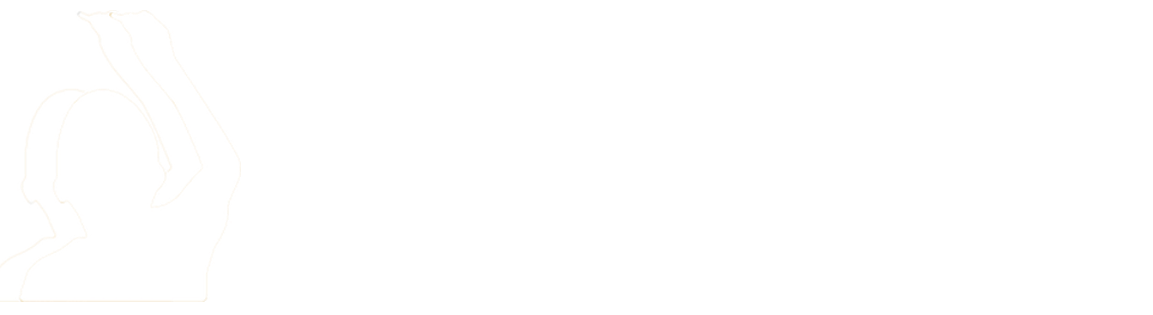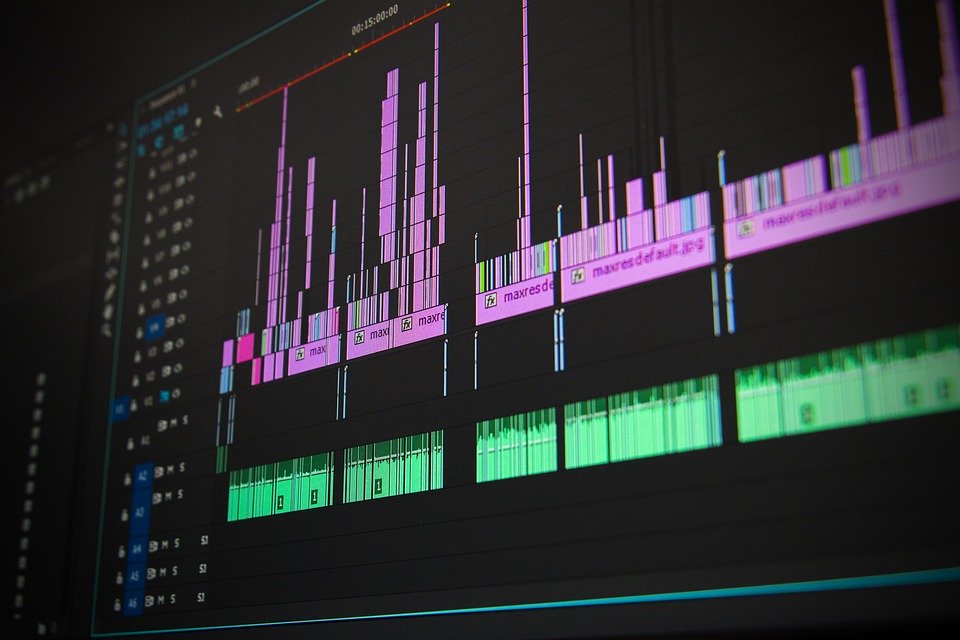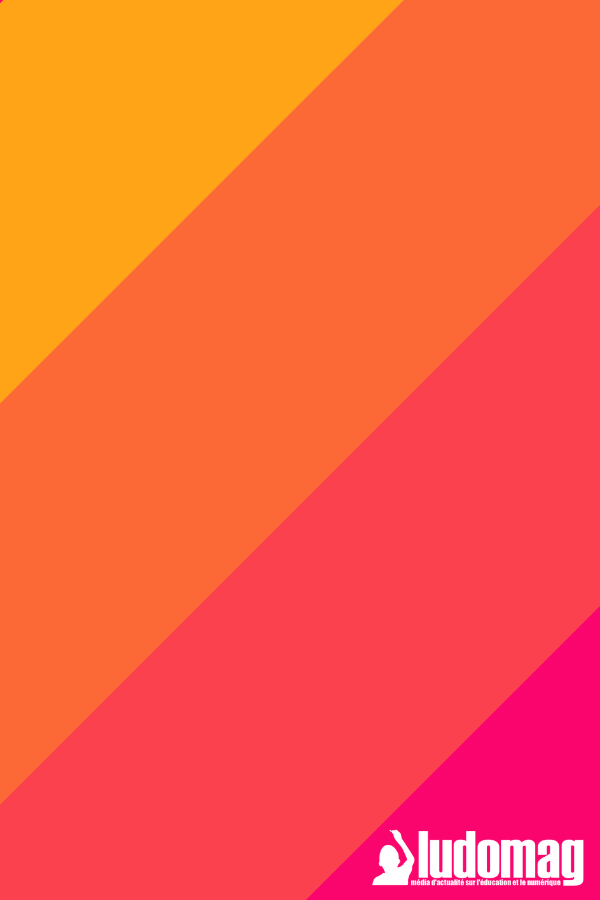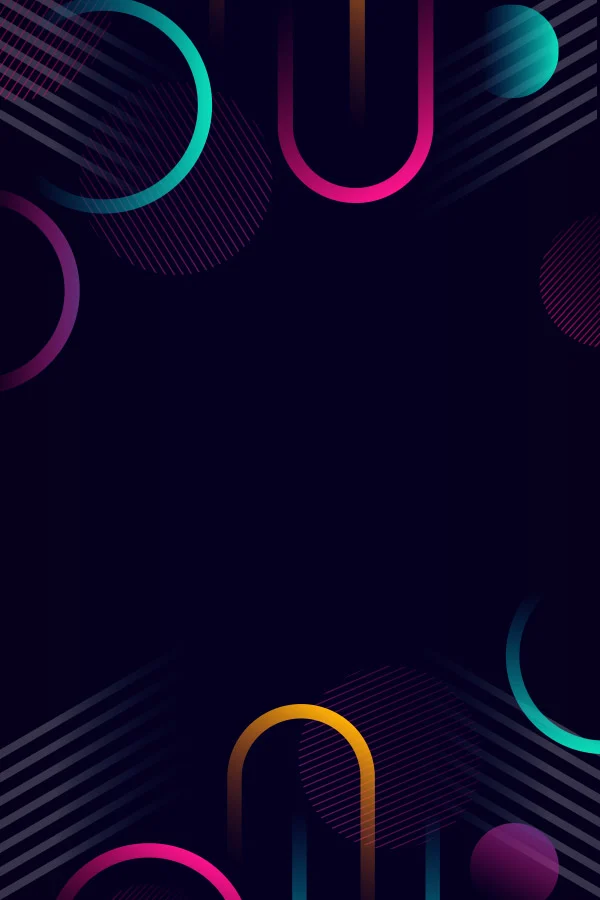Adobe a choisi de s’impliquer auprès des jeunes, tout au long de leur parcours éducatif, afin de les encourager à développer leurs compétences numériques et leur créativité.
« Nous pensons que l’usage de nos applications de création en classe favorise le développement des compétences numériques tout en offrant une approche créative et concrète dans l’enseignement et l’apprentissage des savoirs.»
Adobe propose plus de 20 applications de création comme Photoshop, Illustrator, InDesign, Acrobat PDF. Mais aussi Adobe Spark, Premiere Rush ou Lightroom.
« Cinématographe, art militaire. Préparer un film comme une bataille. » -Robert Bresson
Ça y est ! Après avoir cogité ensemble pour trouver LA bonne idée, après avoir peaufiné votre scénario, peut-être même votre story-board, et après avoir réussi à caler une véritable journée de reportage, votre film est tourné!
« C’est dans la boîte » comme on dit… Mais pour l’instant il ne s’agit que de dizaines de minutes, sans doute même d’heures, d’images sauvegardées sur des cartes mémoires. Ce sont ces images qu’on appelle les rushes. Ce sont l’ensemble des images tournées et parmi lesquelles vous allez faire votre choix des séquences qui finiront dans votre montage définitif. Une sélection drastique puisque vous verrez qu’entre les plans ratés, redondants ou simplement supprimés, seule une infime partie de vos images aura l’insigne honneur d’intégrer la version finale de votre film.
Il est donc temps de penser au montage.
La citation de Robert Bresson qui figure au sommet de ce billet s’applique particulièrement à cette étape. Le montage réclame beaucoup de soin et de préparation.
Premiere Rush d’Adobe est un logiciel de montage qui s’utilise depuis votre PC ou votre MAC, depuis votre mobile ou encore depuis votre tablette (Android et iOS).
Vos deux premières missions : importer et dérusher.
Dans Premiere Rush, votre montage se déroule dans un projet. Un nouveau projet s’ouvre automatiquement lors de la première utilisation et vous pouvez bien sûr en créer un nouveau à tout moment. D’une manière générale, disons que : un nouveau film = un nouveau projet.
Vous trouverez une courte initiation en fiches et en vidéo à Premiere Rush ici : adobe.ly/35xGcKe.
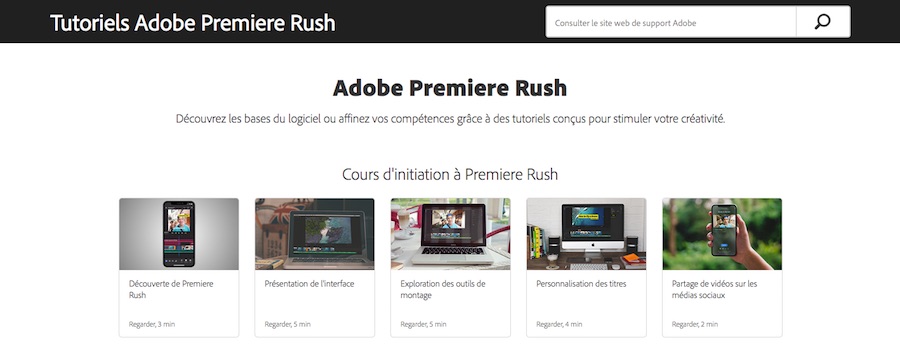
Mais n’hésitez pas à vous lancer directement !
Commencez donc par importer toutes les images dont vous avez besoin dans votre nouveau projet.
L’importation est très intuitive car il s’agit de finalement déplacer des fichiers depuis leurs sources (disque dur, carte mémoire d’une caméra, smartphone…) vers votre projet dans Premiere Rush. Comme on le fait avec son appareil photo numérique, par exemple.
Normalement vous ne devriez pas en avoir besoin, mais au cas où, toutes les procédures d’importation et les différents formats sont détaillés ici : adobe.ly/2FtxTo0.
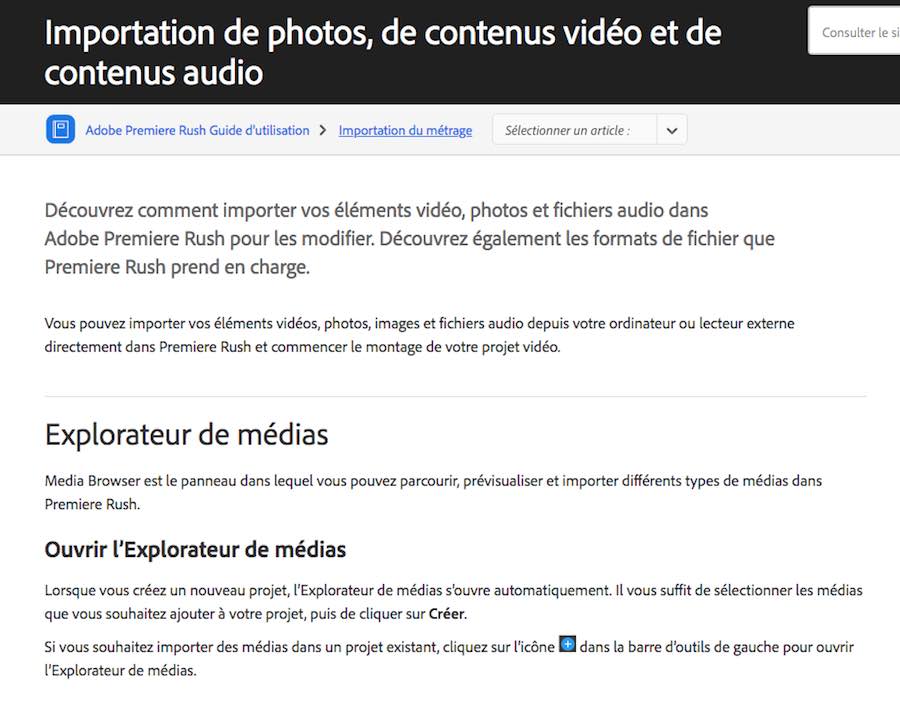
Quand l’intégralité de vos images seront importées dans votre projet, vous pourrez commencer à « dérusher ».
Dérusher est un anglicisme qui signifie tout simplement visionner et inspecter toutes les images tournées, qu’en anglais on appelle les « rushes ».
Dans Premiere Rush, chacune de vos images tournées s’appelle une fois importée : un clip. Le première chose à faire maintenant, c’est de dérusher tous vos clips, c’est-à-dire tous les examiner en détails, effectuer un premier tri et les organiser.
Cette étape qui peut paraitre fastidieuse est primordiale pour la suite. Elle va vous permettre de visualiser l’ensemble de vos possibilités. Un premier contact très concret avec votre film. Cela va aussi vous permettre de vous rassurer, en vérifiant que vous disposez bien de toutes les images nécessaires, ou bien de sauver votre production si vous découvrez avec horreur qu’un des plans-clés de votre film est raté. Car il sera encore temps de planifier de le retourner. (Ces coûteux reshooting sont monnaie courante à Hollywood et font la hantise des producteurs. Tous les blockbusters y passent, même le dernier Star Wars a été reshooté bien après la fin du premier tournage.)
Lorsque vous cuisinez, vous avez sans doute remarqué que plus vous préparez vos ingrédients en amont et prenez soin de votre plan de travail, plus c’est bon au final. He bien, pour le montage, c’est la même chose. Plus vous organiserez soigneusement votre projet, plus votre film aura de saveur.
Pour commencer, le conseil que nous allons vous donner peut paraître trivial mais il peut vous sauver la mise : après avoir visionné chaque clip, renommez-le de manière simple et claire pour pouvoir les organiser de la manière la plus facile par la suite.
Votre film sera en effet composé de nombreux plans. Un plan est une image tournée par une seule caméra et sans coupure.
Lors du tournage, vous avez réalisé différentes versions du même plan. Une ouverture de porte, un dialogue, un baiser… Et vous avez tourné chacun de ces plans plusieurs fois. Dans le jargon, on dit que vous avez fait plusieurs prises du même plan.
Lors du dérushage, nous vous conseillons de renommer vos clips en les numérotant par plan et par prise.
Par exemple, imaginons que votre personnage principal, Éric, se réveille dans son lit. Et imaginons que vous avez tourné de nombreuses fois le premier plan dans lequel il ouvre les yeux. Vous disposez donc de nombreuses versions du même plan. Vous visionnez la première version que vous avez tournée. Nommez-la :
- ERIC OUVRE LES YEUX
Vous visionnez ensuite un deuxième clip qui est une autre version du même plan. Nommez-le :
- ERIC OUVRE LES YEUX
Continuez jusqu’au prochain plan. Si vous avez tourné sept prises de ce premier plan, nommez votre dernier clip :
1-7 ERIC OUVRE LES YEUX
Vous visionnez alors un clip, qui est la première prise du plan suivant, dans lequel Éric se met debout. Nommez-le :
2.1 ERIC SE MET DEBOUT
Et ainsi de suite…
Tous les monteurs ont leur propre méthode, Il n’y a pas de recette type, à vous de choisir ou créer celle qui vous convient. L’essentiel est de pouvoir identifier l’ensemble de vos plans pour ensuite les organiser sous forme de suite logique afin de pouvoir monter votre film plus facilement.
A ce stade, ne supprimez des clips de votre projet qu’avec parcimonie. Ne jetez que les clips absolument inutilisables (image floue, son inaudible, cadrage raté…). Vous verrez que vous aurez besoin d’avoir le choix parmi plusieurs images pour effectuer votre montage et constaterez que c’est rarement le clip qui vous paraissait le plus réussi de prime abord qui finit par être retenu.
L’importation de photos et musique est tout aussi simple.
Pour la musique, pensez simplement à récupérer votre titre dans un format classique, MP3 par exemple. Attention toutefois, comme vous le savez sans doute, l’utilisation des œuvres musicales est soumise à une réglementation précise. Vous disposez dans le kit production du concours, d’outils et de toutes les réponses pour savoir si vous avez le droit d’utiliser telle ou telle musique pour illustrer votre film.
Bon dérushage !
Et maintenant ?
- Téléchargez Premiere Rush : adobe.ly/39IWh2R
- Importez l’ensemble de vos rushes dans votre projet.
- Dérushez l’ensemble de vos clips, et nommez les avec soin.
- Importez des photos si vous en avez besoin.
- Parcourez le KIT PRODUCTION du concours pour savoir quelles sont vos possibilités d’utilisation musicale.
- Importez vos titres musicaux.
Plus d’infos :
Article proposé par Adobe dans le cadre de son partenariat avec « JE FILME LE METIER QUI ME PLAIT ».
A travers son programme Education, Adobe propose des offres à tarif préférentiel aux établissements d’enseignement et aux enseignants.
Plus d’informations sur les offres Adobe ici : adobe.ly/39IWh2R
– Offre pour les enseignants: adobe.ly/2vBCiUh
– Offre pour les établissements: adobe.ly/37uQRpW
Article diffusé dans le cadre d’un partenariat.